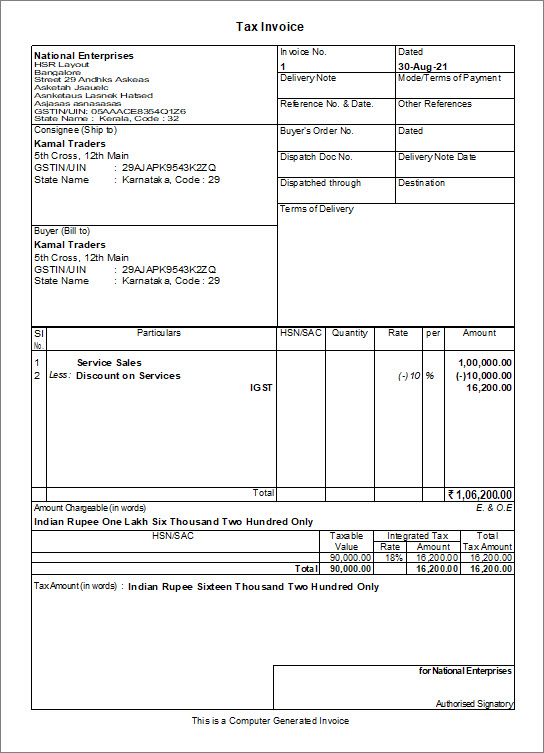Slik Registrerer DU GST-Salg På Rabatt I TallyPrime / TallyHelp
i din bedrift kan du selge varer eller varer og tjenester til rabatt til kundene dine. Og du trenger skatt beregning gjøres etter vurderer rabatt på beløpet I Fakturaen. I TallyPrime kan du registrere salgsfakturaer for varer og tjenester på rabatt, slik at betalbar skatt beregnes med tanke på rabatten.
GST-Salg Med Rabatt På Varenivå
DU kan registrere GST-salg med rabatt på varenivå I TallyPrime. Mens du registrerer en salgstransaksjon, kan du enkelt legge inn diskonteringsrenten eller beløpet for hver lagervare. Hvis du vil vurdere rabatter FOR GST-salg, må du opprette en rabatt finans og deretter velge den i fakturaen.
GST beregnes ved å vurdere rabatten som er angitt for hver lagervare etter at du har aktivert alternativet kontant / handel rabatt i fakturaen. De tilsvarende skatteverdiene vises I GST-analysen av varer på den trykte fakturaen.
Opprett rabatt finans for varer
- Gateway Av Tally > Opprett > skriv inn eller velg Finans > og trykk Enter.
Du kan Også trykke Alt + G (Gå Til) > Opprett Master > skriv inn eller velg Finans > og trykk Enter.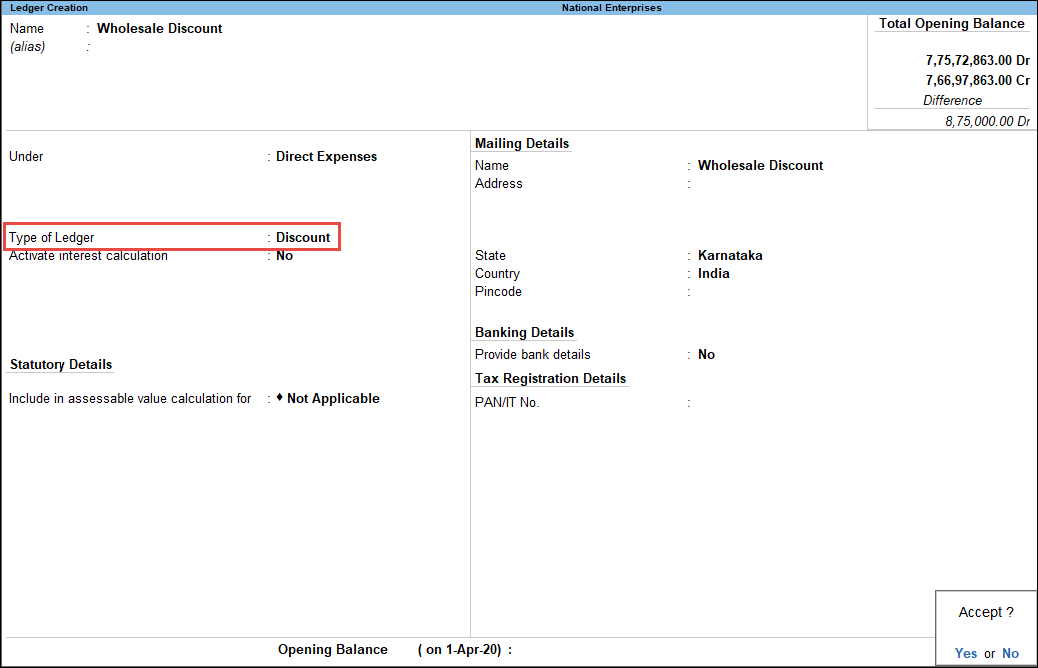
- Finanstype: Velg Som Rabatt fra Listen Finanstype.
nå er alternativet Gst Aktuelt? vil bli satt Til Ikke Aktuelt som standard.
Rekord GST salg av varer med rabatt
- Gateway Av Tally > Bilag > trykk F8 (Salg).
Alternativt kan du trykke På Alt + G (Gå Til) > Opprett Bilag > trykk På F8 (Salg).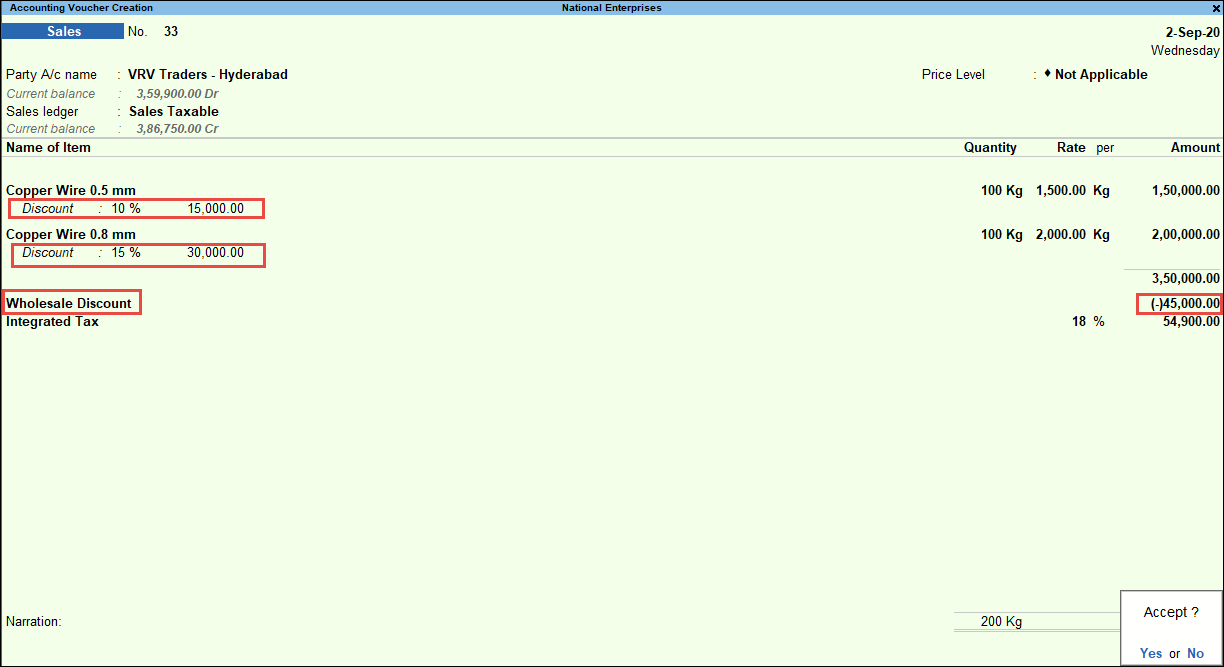
- Velg Fest A / c-navnet og finans.
- Velg lagervaren, og angi Antall og Sats.
- i Rabatt angir du diskonteringsrenten eller rabattbeløpet som gjelder for lagervaren.
- Velg rabatt finans. Det totale rabattbeløpet vil bli beregnet og vist.
Merk: du kan endre det totale rabattbeløpet, om nødvendig. Hvis du for eksempel vil tillate En maksimal rabatt på Rs 50 000 i en regning, og det totale rabattbeløpet overstiger dette beløpet, kan du endre det endelige beløpet. Rabatten vil bli fordelt i henhold til rabatten gitt på varenivå. - Velg gjeldende gst-regnskapsbøker.
- Trykk Ctrl+O (Relaterte Rapporter) > skriv inn eller velg Gst-Tax Analysis > og trykk Enter.
Merk: hvis Du er På TallyPrime Release 1.1.3 eller tidligere, følg trinnet:
For Å Vise Skjermbildet Skatteanalyse trykker Du Ctrl+I (Flere Detaljer) > skriv inn eller velg Gst-Skatteanalyse> og trykk Enter.- Trykk Alt+F5 (Detaljert) for å vise i detaljert modus for skatteoppdelingsdetaljer. Skjermbildet Skatteanalyse vises som vist nedenfor:
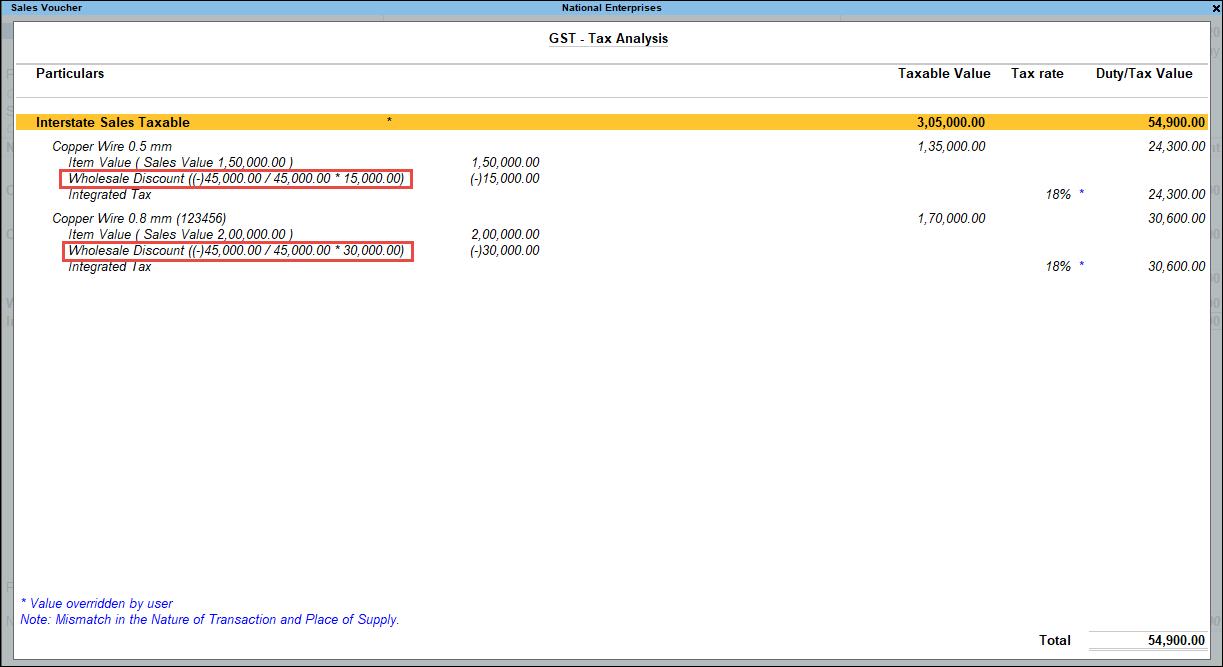
- Trykk Alt+F5 (Detaljert) for å vise i detaljert modus for skatteoppdelingsdetaljer. Skjermbildet Skatteanalyse vises som vist nedenfor:
- i salgsfakturaen trykker Du Ctrl + P og Trykker P (Skriv ut) for å skrive ut fakturaen
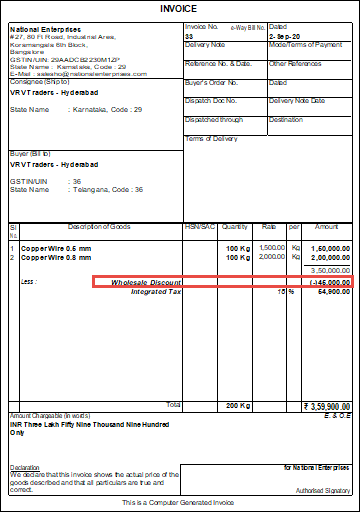
Rekord GST Salg Av Tjenesten Med Rabatt
din bedrift kan innebære å tilby tjenester som rådgivning, distribusjon, merkevarebygging & kommunikasjon, eller engineering & konstruksjon til en rabattert pris. I slike tilfeller kan du registrere en salgsfaktura I TallyPrime med service og rabatt reskontro. Du må registrere en slik salgsfaktura for tjenester på rabatt med en hovedbok og en rabattbok.
hvis du ikke har opprettet finans og rabatt finans for tjenester, kan du enten opprette dem før du registrerer salgsfakturaen eller på fly mens du tar opp det samme.
Opprett hovedbok for tjenesten
hvis du vil opprette en hovedbok for tjenesten I TallyPrime som du kan bruke til å registrere salg av tjenester, følger du fremgangsmåten for å opprette hovedbøker I TallyPrime med endringer som er nevnt i fremgangsmåten nedenfor.
For å vite hvordan du oppretter en hovedbok I TallyPrime, klikk her.
- Velg Salgskontoer fra Listen Over Grupper.
- Sett ER GST Gjeldende For Gjeldende.
- Angi GST-detaljer.
- Sett Sett / Endre GST-Detaljer Til Ja.
SKJERMBILDET GST-Detaljer for Finans vises. - velg Skattepliktig Under Skatteplikt.
- Angi Den Integrerte Skatten og Cess, hvis det er aktuelt.
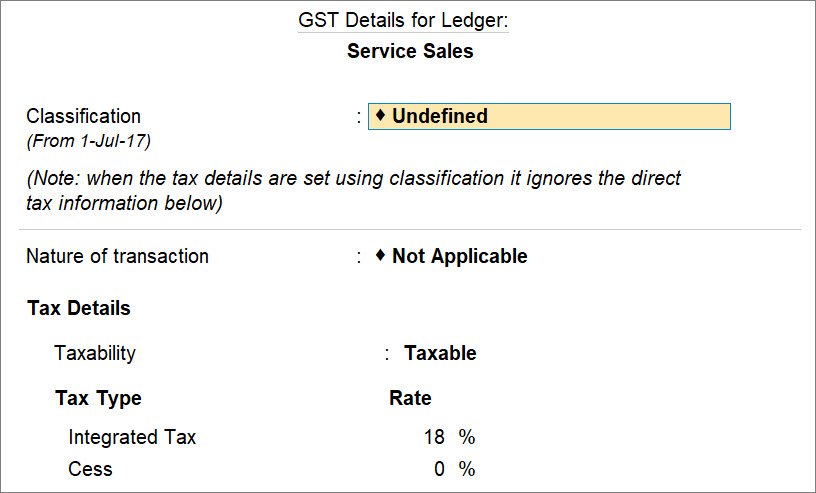
- Trykk Ctrl + a for å lagre.
- Sett Sett / Endre GST-Detaljer Til Ja.
- velg Tjenester under Leveringstype.
hovedboken for tjenesten vises som vist nedenfor.
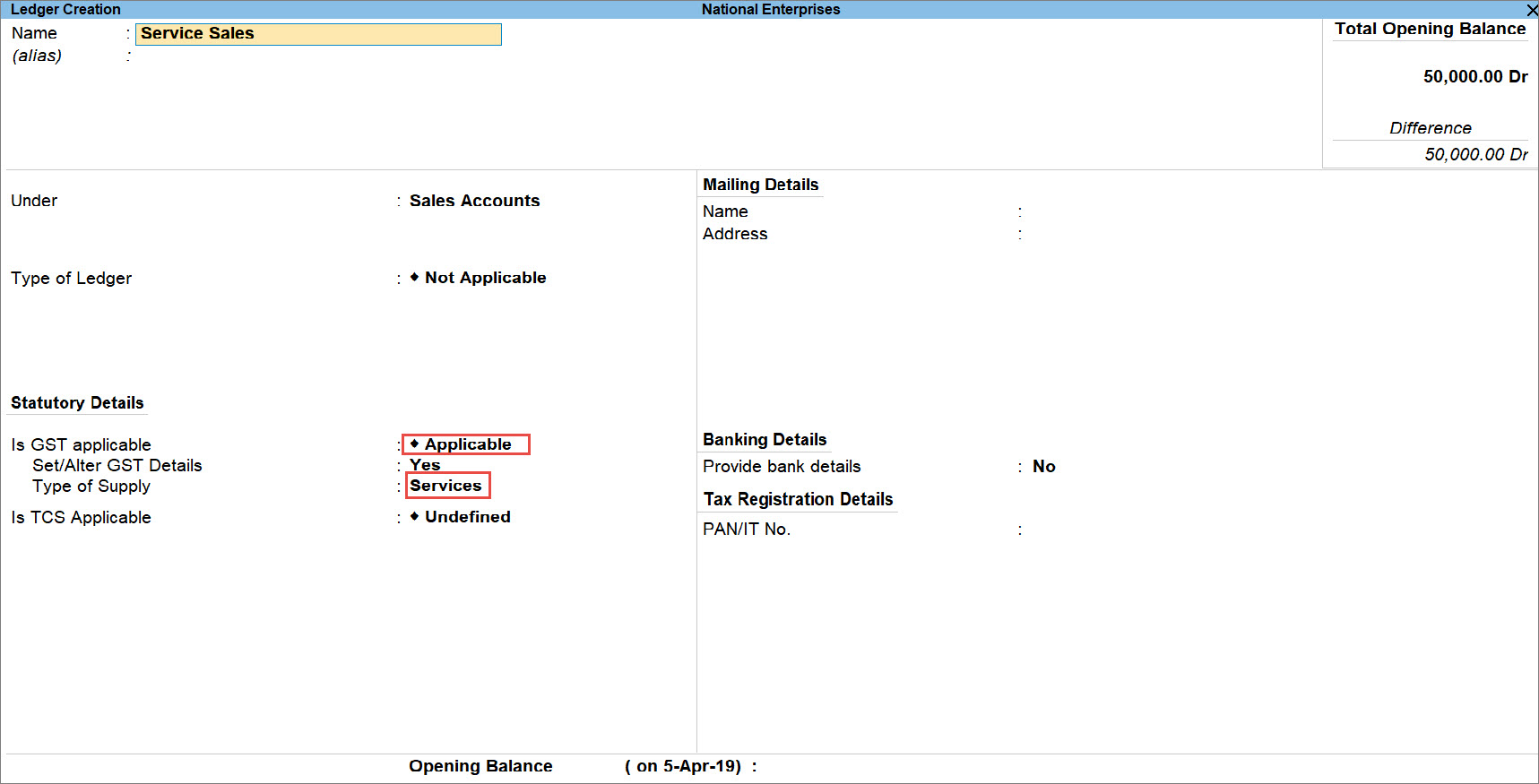
- Som alltid trykker Du Ctrl + A for å lagre finans.
Opprett rabatt finans for tjenester
hvis du vil opprette en rabatt finans som skal brukes til salg av tjenester, følger du fremgangsmåten for å opprette finans i TallyPrime med endringer som er nevnt i fremgangsmåten nedenfor.
For å vite hvordan du oppretter en hovedbok I TallyPrime, klikk her.
- Velg Indirekte Utgifter fra Listen Over Grupper.
- Sett ER GST Gjeldende For Ikke Aktuelt.
- velg GST Under Inkluder i vurderbar verdiberegning for.
dette vil sikre AT GST beregnes etter fradrag rabatt fra mengden av tjenesten i en transaksjon. - velg Tjenester Under Passende Til.
rabatt finans vises som vist nedenfor.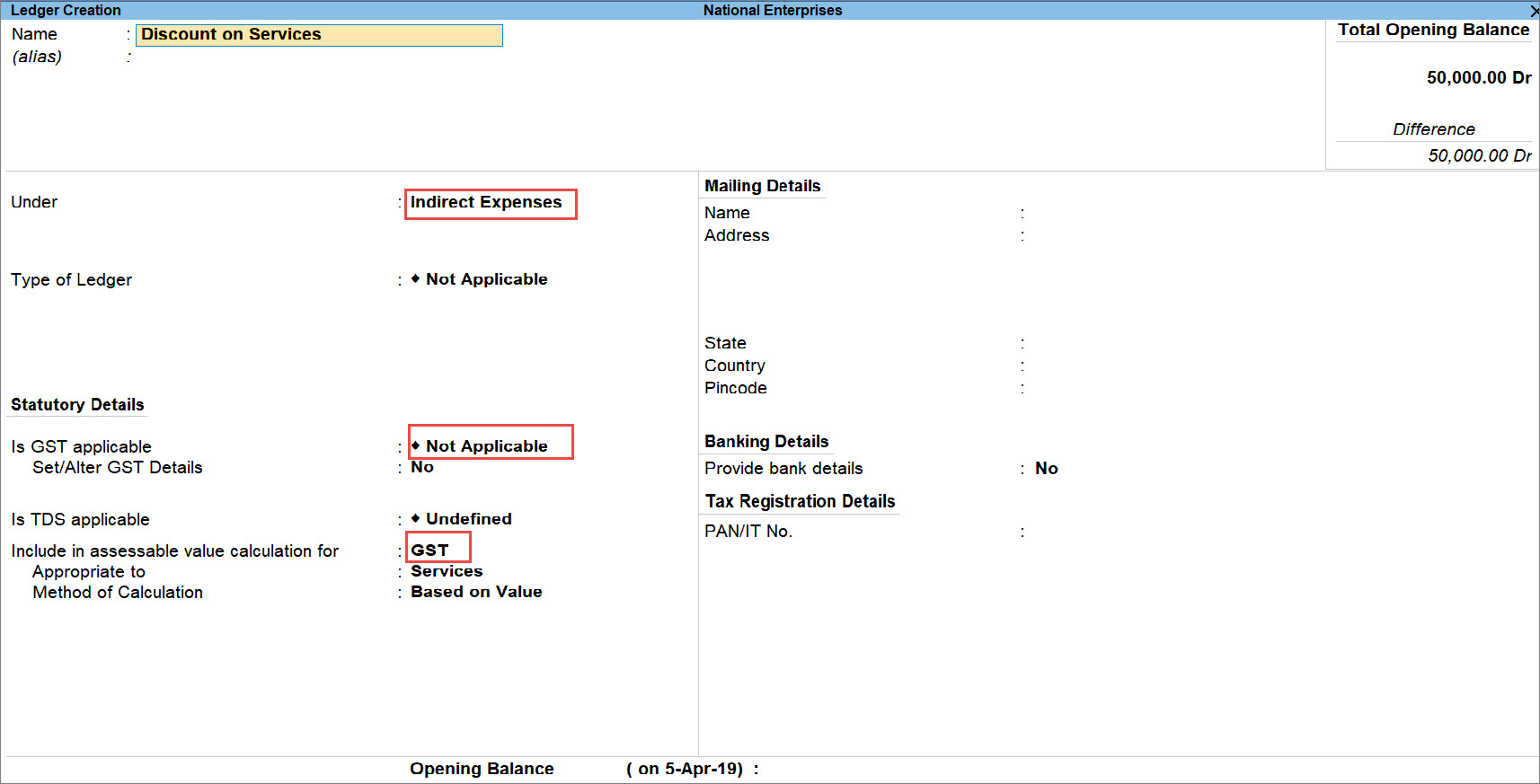
- som alltid trykker Du Ctrl + A for å lagre finans.
Registrer GST-salgstransaksjon med rabatt
når du registrerer en transaksjon med tjenester, må du registrere den I Regnskapsfakturamodus. Følg fremgangsmåten nedenfor.
- Gateway Av Tally > Bilag > trykk F8 (Salg).
Alternativt kan du trykke På Alt + G (Gå Til) > Opprett Bilag > trykk På F8 (Salg). - Trykk Ctrl + H (Endre Modus) > velg Regnskapsfaktura fra Listen Over Moduser / Bruksområder og Trykk Enter.
- Velg Party a / c-navnet og skriv inn Detaljer Party Detaljer-skjermen, etter behov.
- Under Opplysninger:
- Velg hovedboken for tjenesten Og angi Beløpet, som aktuelt.
- Velg rabatt finans og angi rabatt i prosent med minustegn.
rabatten vil bli beregnet under Beløp. - Velg GST-hovedbøkene, etter behov.
skatten vil bli beregnet.
- Hvis Du vil vise Skjermbildet Skatteanalyse, trykker Du Ctrl + O (Relaterte Rapporter) > skriv inn eller velg Gst-Skatteanalyse > og trykker Enter.
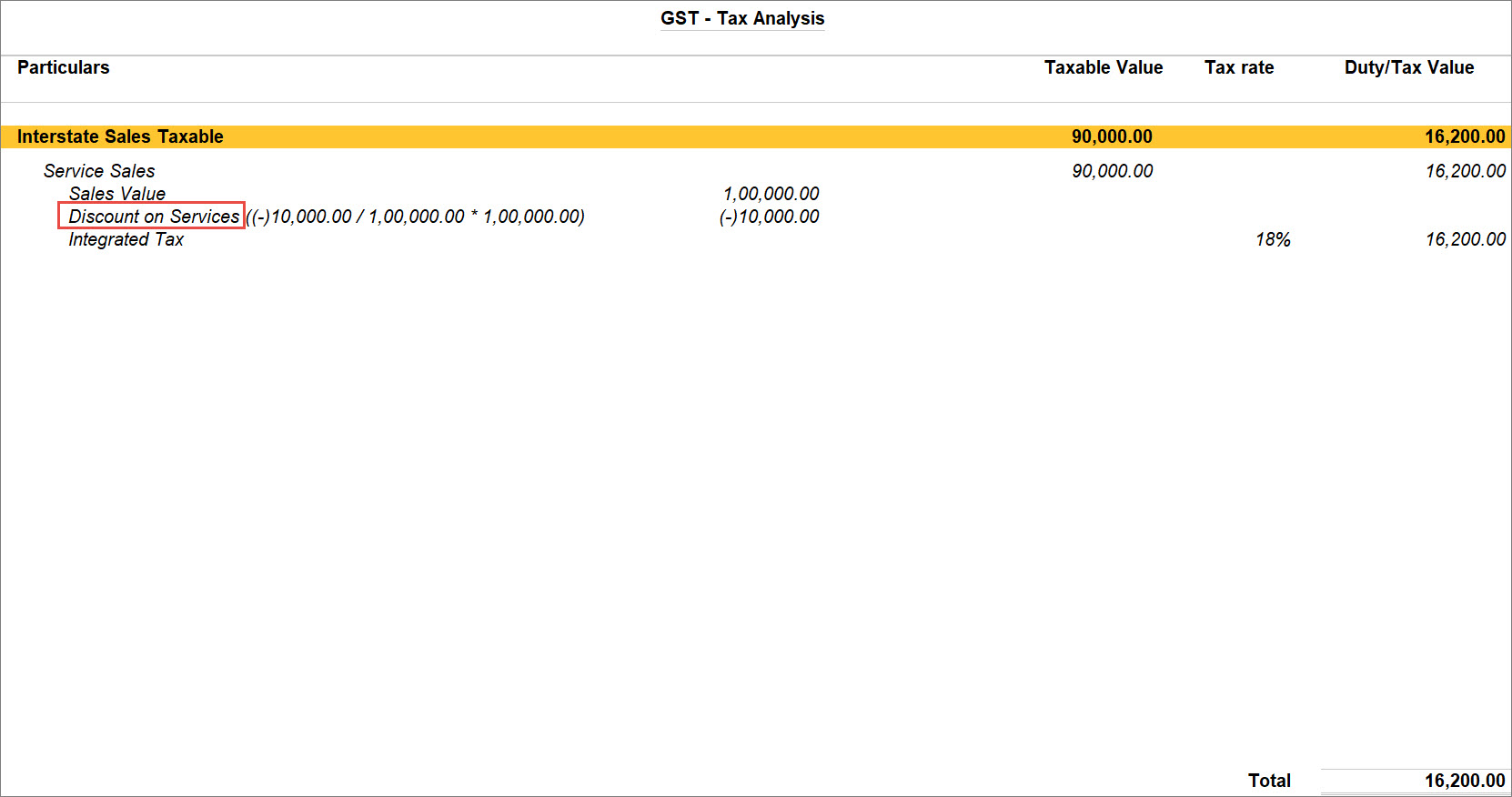
Note: If you are on TallyPrime Release 1.1.3 or earlier, follow the step:To Display the Tax Analysis screen, press Ctrl+I (More Details) > type or select GST – Tax Analysis > and press Enter.Press Alt+F5 (Detailed) to view in detailed mode of tax break-up details. The Tax Analysis screen appears as shown below.
- Skriv Inn Fortellingen, om nødvendig.
Salgsfakturaen vises som vist nedenfor.
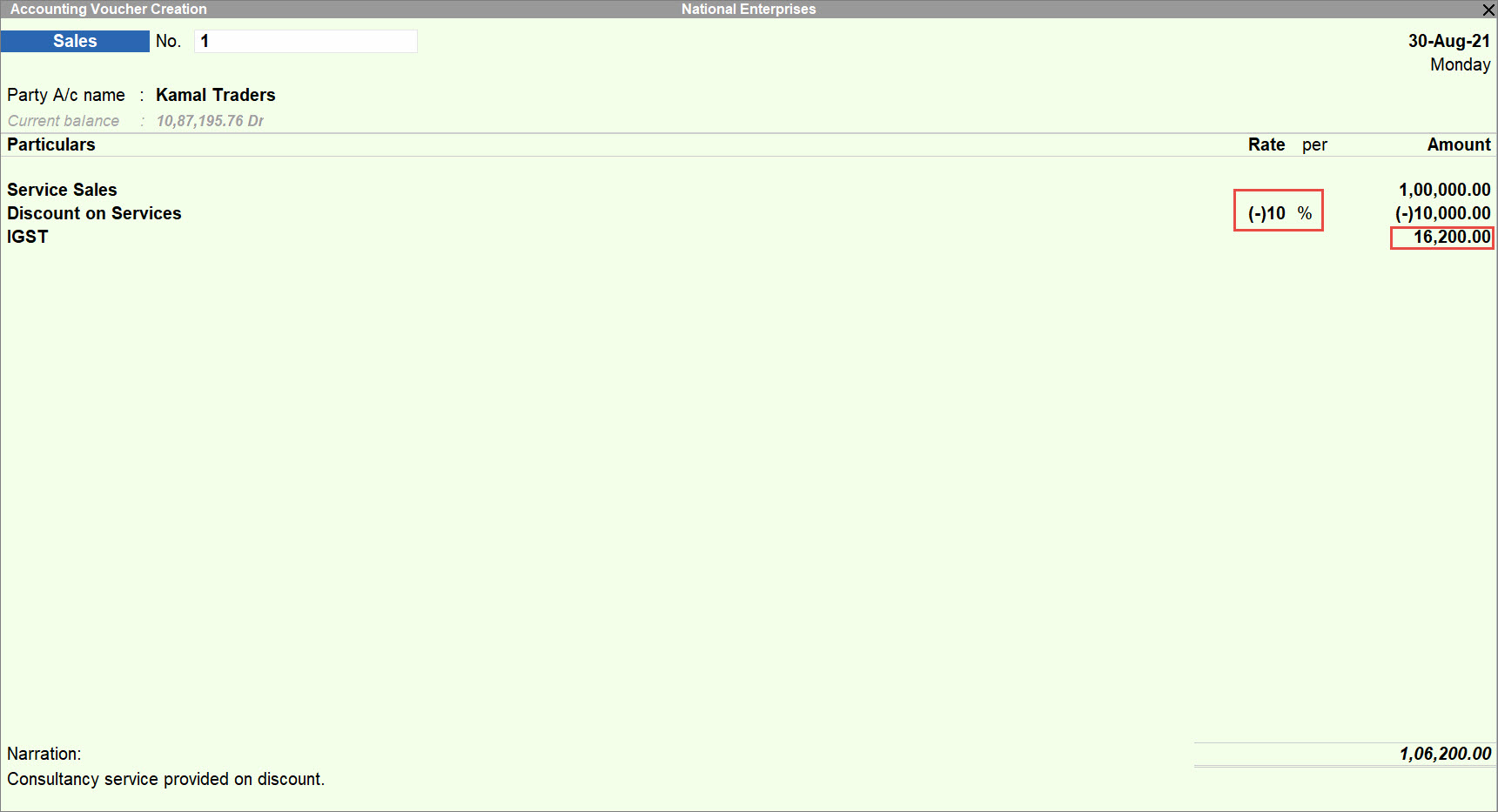
- Trykk Ctrl+P > P (Skriv ut) for å skrive Ut Fra Salgsfakturaen.
utskrift Av Salgsfakturaen vises som vist nedenfor.